bios是什么意思

推荐教程:Windows运维教程
使用计算机的人都会接触到BIOS,但大部分人并不清楚它是做什么的?BIOS是电脑的基本输入输出系统,在计算机系统中起着重要作用。它的优劣甚至能决定一块主板的好坏,这也是国内主板品牌虽然用料扎实,但是BIOS并不强依旧拼不过老牌大牌主板。华硕主板宣称坚若磐石,其实并不是硬件质量牢靠,还有稳如狗的BIOS系统。
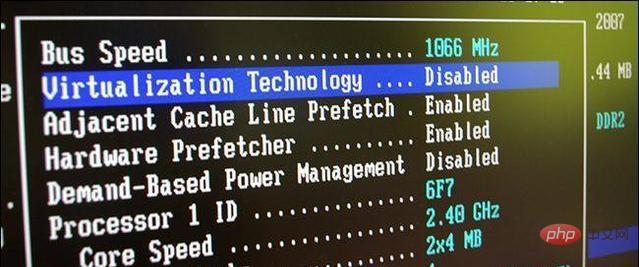
BIOS是连接电脑硬件和软件的枢纽,也可以说它是一款转换器。从功能上看,BIOS分为三个部分: 自检及初始化程序;硬件中断处理;程序服务请求。
自检及初始化程序,比较容易理解,就是电脑通电后BIOS对硬件部分的检测,是否有异常或故障,还有就是启动前一些硬件参数的比对是否符合,之后就是引导硬盘的操作系统。
硬件中断处理:计算机开机的时候,BIOS会告诉CPU硬件设备的中断号,当你操作时输入了使用某个硬件的命令后,它就会根据中断号使用相应的硬件来完成命令的工作,最后根据其中断号跳回原来的状态。
程序服务请求:从BIOS的定义可以知道它总是和计算机的输入输出设备打交道,它通过最特定的数据端口发出指令,发送或接收各类外部设备的数据,从而实现软件应用程序对硬件的操作。

另外,BIOS是可以升级的,原因通常有以下几个:提供对新的硬件或技术规范的支持,比如新CPU发布之后一些老主板需要更新BIOS才能兼容,不过现在来看,intel并不友好,基本是新处理器只能搭配新主板,当然还是有个别玩家通过破解BIOS升级支持老主板,但是并没有官方的解决方案。而AMD相对良心,上一代的主板升级BIOS后可以支持新处理器。还有就是解决旧版本BIOS中存在的BUG,由于新品更新换代很快,给予研发的时间比较紧迫,难免会有一些BUG存在。
Atas ialah kandungan terperinci bios是什么意思. Untuk maklumat lanjut, sila ikut artikel berkaitan lain di laman web China PHP!

Alat AI Hot

Undresser.AI Undress
Apl berkuasa AI untuk mencipta foto bogel yang realistik

AI Clothes Remover
Alat AI dalam talian untuk mengeluarkan pakaian daripada foto.

Undress AI Tool
Gambar buka pakaian secara percuma

Clothoff.io
Penyingkiran pakaian AI

Video Face Swap
Tukar muka dalam mana-mana video dengan mudah menggunakan alat tukar muka AI percuma kami!

Artikel Panas

Alat panas

Notepad++7.3.1
Editor kod yang mudah digunakan dan percuma

SublimeText3 versi Cina
Versi Cina, sangat mudah digunakan

Hantar Studio 13.0.1
Persekitaran pembangunan bersepadu PHP yang berkuasa

Dreamweaver CS6
Alat pembangunan web visual

SublimeText3 versi Mac
Perisian penyuntingan kod peringkat Tuhan (SublimeText3)

Topik panas
 1393
1393
 52
52
 1207
1207
 24
24
 Ventoy tetapan but selamat ButSecure
Jun 18, 2024 pm 09:00 PM
Ventoy tetapan but selamat ButSecure
Jun 18, 2024 pm 09:00 PM
Ventoy ialah alat but USB yang boleh terus boot ISO/WIM/IMG/VHD(x)/EFI dan jenis fail lain dalam pemacu kilat USB Ia sangat mudah digunakan. Komputer riba mempunyai but selamat dihidupkan secara lalai Jika ia tidak dimatikan atau tidak boleh dimatikan, ia tidak boleh dibut dari peranti USB Ventoy juga menyokong but selamat Prinsipnya adalah untuk menyuntik sijil pemasangan GRUB. Selagi komputer anda Selepas disuntik sekali, mana-mana cakera USB PE yang dibut berdasarkan grub boleh lulus. Perihalan rasmi Ventoy ialah imej GIF Kelajuan main balik adalah terlalu pantas dan anda mungkin tidak dapat mengingatinya. Saya telah membahagikan imej GIF kepada beberapa bahagian untuk menjadikannya lebih mudah difahami. But selamat Ventoy mempunyai EnrollKey dan Enro
 Bagaimana untuk meningkatkan VRAM dalam Windows 11
May 05, 2023 pm 04:25 PM
Bagaimana untuk meningkatkan VRAM dalam Windows 11
May 05, 2023 pm 04:25 PM
Adakah anda menerima amaran tentang memori kad grafik komputer anda apabila menggunakan perisian intensif grafik atau permainan baharu? Untuk mengelakkan isu ini dan menjalankan permainan atau aplikasi intensif sumber dengan lancar, anda memerlukan kad grafik dan RAM yang memenuhi spesifikasinya. Sama ada komputer anda sudah lama atau mengalami masalah grafik tanpa sebab yang jelas, anda boleh membetulkan masalah dengan melaraskan beberapa parameter dalam situasi tertentu. Kaedah yang akan kami bincangkan dalam artikel ini adalah untuk meningkatkan VRAM dalam Windows 11, yang merupakan salah satu cara paling berkesan untuk memanfaatkan komputer anda, terutamanya kad grafik anda. Tetapi sebelum kita masuk ke dalamnya, mari kita lihat apa itu VRAM dan apakah fungsinya. Jadi, tanpa berlengah lagi, mari kita mulakan. Mengapa meningkatkan memori video? Apakah aspek perisian permainan dan grafik yang perlu kita nyatakan?
 Bagaimana untuk membetulkan ralat hipervisor dalam Windows 11
Apr 16, 2023 pm 12:37 PM
Bagaimana untuk membetulkan ralat hipervisor dalam Windows 11
Apr 16, 2023 pm 12:37 PM
Bagi kebanyakan pengguna, Windows mempunyai ciri terbina dalam tersembunyi untuk mencipta dan mengurus mesin maya dengan mudah. Ciri ini dipanggil Hypervisor atau Hyper-V. Tetapi seperti ciri Windows yang lain, yang ini tidak sepenuhnya bebas pepijat. Dalam artikel ini, kami akan menunjukkan kepada anda cara membetulkan isu Hyper-V dengan mudah dan cepat. Jadi tanpa berlengah lagi, mari kita beralih ke penyelesaian dan menghidupkan mesin maya dan berjalan. Betulkan 1 – Periksa sama ada sistem anda menyokong Hyper-V Perkara pertama yang perlu anda cuba ialah menyemak sama ada sistem anda menyokong Hyper-V dan masih aktif. 1. Anda mesti memulakan semula sistem. Untuk melakukan ini dengan selamat, tekan Wi sekali
 Bagaimana untuk melaraskan kelajuan kipas komputer anda dalam Windows 11?
May 06, 2023 pm 06:55 PM
Bagaimana untuk melaraskan kelajuan kipas komputer anda dalam Windows 11?
May 06, 2023 pm 06:55 PM
Anda mungkin terpaksa menutup sistem sekurang-kurangnya sekali kerana terlalu panas, atau mungkin telah dimatikan sendiri. Kami semua pernah ke sana. Tetapi bagaimana jika anda boleh mengawal kipas secara manual dalam Windows 11 untuk hasil yang optimum? Kebanyakan orang akan teruja dengan idea mengawal kelajuan kipas secara manual, tetapi ia tidak semudah itu. Anda perlu mencari aplikasi yang betul yang kedua-duanya serasi dan menawarkan pilihan untuk bukan sahaja melihat tetapi juga mengawal kelajuan. Dalam bahagian berikut, kami akan menyenaraikan pelbagai cara untuk mendapatkan alatan yang betul daripada sumber OEM atau pihak ketiga, serta kawalan kipas dalam Windows 11 melalui BIOS. Apakah yang perlu saya ketahui tentang kawalan kipas dalam Windows 11? Walaupun tetapan terbina dalam sepatutnya dapat
 Betulkan: Ralat VAN 1067 semasa menjalankan Valorant pada Windows 11
May 22, 2023 pm 02:41 PM
Betulkan: Ralat VAN 1067 semasa menjalankan Valorant pada Windows 11
May 22, 2023 pm 02:41 PM
Sistem pengendalian kelihatan jauh lebih baik daripada pendahulunya dan mempunyai ciri berorientasikan pemain seperti AutoHDR dan DirectStorage, tetapi pemain Valorant menghadapi masalah melancarkan permainan. Ini bukan isu pertama yang dihadapi oleh pemain sebelum ini, Valorant tidak membuka pada Windows 11 adalah satu lagi isu yang melanda mereka tetapi kami telah membincangkan cara untuk membetulkannya. Kini nampaknya pemain Valorant yang beralih kepada Windows 11 menghadapi masalah disebabkan perkhidmatan Secure Boot dan TPM2.0, yang menyebabkan menu permainan hanya menunjukkan pilihan keluar semasa berjalan. Ramai pengguna mendapat ralat VAN1067, tetapi ia tidak sepatutnya menjadi punca penggera
 Komputer riba Acer melumpuhkan but selamat dan mengalih keluar kata laluan dalam Bios
Jun 19, 2024 am 06:49 AM
Komputer riba Acer melumpuhkan but selamat dan mengalih keluar kata laluan dalam Bios
Jun 19, 2024 am 06:49 AM
Saya membaiki komputer riba Acer dan terpaksa mematikan but selamat apabila memasuki PE. Saya merekodkan cara mematikan but selamat dan mengeluarkan kata laluan dari Bios. Hidupkan komputer dan apabila skrin tidak dihidupkan, terus tekan kekunci F2 untuk masuk ke BIOS. Pada komputer riba Acer, matikan Boot Selamat dan tekan menu di atas kekunci anak panah untuk beralih ke Boot Jika SecureBoot berwarna kelabu dan tidak boleh diklik, tukar ke halaman Keselamatan, pilih SetSupervisorPassword dan tekan Enter untuk menetapkan kata laluan. Kemudian tukar kepada Boot, SecureBoot boleh memilih Disabled, dan tekan F10 untuk menyimpan. Ubah suai dan kosongkan kata laluan BIOS pada buku nota Acer anda Tukar ke menu Keselamatan dan pilih SetSupervisorPasswo.
 Dayakan But Secure dalam Mod Pengguna Windows 11: 3 Petua
May 06, 2023 pm 06:25 PM
Dayakan But Secure dalam Mod Pengguna Windows 11: 3 Petua
May 06, 2023 pm 06:25 PM
Secure Boot ialah ciri keselamatan yang disepadukan ke dalam perkakasan terkini dan perisian tegar UEFI yang menyediakan persekitaran yang selamat untuk but mana-mana sistem Windows. Utiliti ini menghalang perisian hasad daripada merampas peranti semasa proses but. Ciri ini berfungsi seperti pintu keselamatan, yang boleh menjadi rumit apabila anda mendayakan Secure Boot untuk Windows 11 dalam mod pengguna. Jika sistem anda menggunakan rangka kerja but yang lebih lama dan Secure Boot tidak didayakan, keadaan Secure Boot tidak disokong. Walaupun papan induk anda termasuk pilihan but selamat. Mari lihat beberapa penyelesaian yang mungkin. Penyelesaian ini menyelesaikan masalah Secure Boot yang tidak disokong pada semua peranti termasuk komputer riba HP, Dell dan Lenovo atau ASRock dan Gyg dengan sempurna.
 Bagaimana untuk menyemak suhu CPU dalam Windows 11
Apr 19, 2023 pm 01:55 PM
Bagaimana untuk menyemak suhu CPU dalam Windows 11
Apr 19, 2023 pm 01:55 PM
Apakah suhu CPU biasa dan bila saya perlu bimbang? Tiada jawapan khusus untuk soalan ini, ia bergantung kepada banyak faktor, seperti konfigurasi sistem, sama ada ia overclock, dsb. Sebaik-baiknya, suhu CPU biasa hendaklah dalam julat 30°C hingga 55°C. Jika anda sedang mengusahakan aplikasi intensif sumber, suhu CPU mungkin menghampiri 65°C. Walau bagaimanapun, ini tidak sepatutnya berlaku terlalu kerap. Sebarang suhu melebihi 90°C boleh membahayakan komponen dan membahayakan prestasi PC anda. Dalam kes ini, jika komputer tidak dimatikan secara automatik, matikan komputer dan biarkan sistem menjadi sejuk. Selain itu, bersihkan sebarang habuk yang mungkin terkumpul di dalam atau di sekeliling CPU, dan keluarkan apa-apa yang menghalang aliran udara. juga,




